Czy za pomocą usługi Comarch OCR można rozpoznać faktury wielostronicowe?
Tak, usługa Comarch OCR umożliwia rozpoznawanie faktur wielostronicowych
Tak, usługa Comarch OCR umożliwia rozpoznawanie faktur wielostronicowych
Kody dotyczące JPK_V7 przenoszone są na rozpoznany dokument automatycznie i są to:
W przypadku wystąpienia tych samych kodów na karcie kontrahenta w zakładce JPK oraz na kategorii i skanie dokumentu po rozpoznaniu faktury przez usługę OCR przeniesione zostaną na dokument w rejestrze VAT tylko unikalne wartości kodów JPK bez ich duplikacji.
Użytkownik ma możliwość wskazania, do jakiego rejestru VAT zakupu/sprzedaży mają trafić dokumenty przetworzone za pomocą usługi Comarch OCR. Do działania tej funkcji konieczna jest wersja Comarch ERP Optima 2020.0 .1 lub późniejsza. Dokumenty zostaną dodane do rejestru wybranego na liście dokumentów w polu Rejestr.
Nie jest możliwe dodanie dokumentów za pomocą usługi Comarch OCR jeżeli w polu Rejestr wybrano opcję – wszystkie-. W takim przypadku po naciśnięciu przycisku pojawia się komunikat: Nie można rozpocząć przetwarzania dokumentów. Nie ustawiono bieżącego rejestru, do którego mają zostać dodane. Proszę wskazać na oknie rejestru VAT konkretny rejestr.
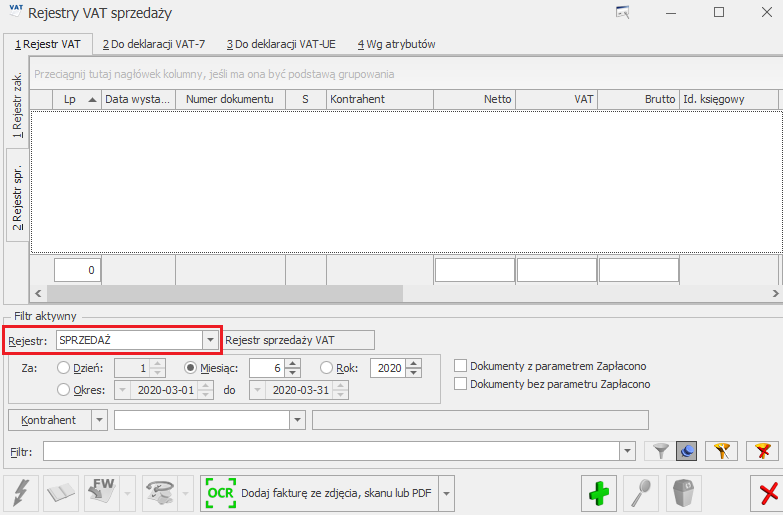
Podczas pierwszego uruchomienia usługi Comarch OCR pojawia się komunikat: Po wskazaniu plików ze skanami dokumentów zostaną one dodane do bieżącego rejestru wybranego na liście rejestru VAT zakupów/sprzedaży w polu Rejestr. Czy kontynuować? Zaznaczenie opcji Zapamiętaj odpowiedź i nie pokazuj więcej powoduje, że przy kolejnym rozpoznawaniu faktur komunikat nie pojawi się dla danego operatora. W celu przewrócenia tego i innych komunikatów należy przejść do zakładki Widok/Reset/Reset komunikatów
W wersji Comarch ERP Optima wcześniejszej niż 2020.0.1 przetworzone dokumenty zostaną zapisane w rejestrze VAT w podrejestrze ZAKUP lub SPRZEDAŻ.
Tak, weryfikacja odbywa się według poniższych założeń:
Sprawdzany jest NIP z aktualnej pieczątki. Pieczątki historyczne nie są weryfikowane
Dodając fakturę zakupu sprawdzany jest NIP nabywcy z NIP w pieczątce
Dodając fakturę sprzedaży sprawdzany jest NIP sprzedawcy z NIP w pieczątce
Jeżeli NIP-y są zgodne dokument zostanie dodany do rejestru.
W przypadku niezgodności numerów NIP pojawi się komunikat ostrzegający.

Użytkownik może zdecydować i wybrać:
Wybierając jedną z odpowiedzi i dodatkowo zaznaczając parametr Zapamiętaj odpowiedź i nie pokazuj więcej spowoduje, że przy kolejnych dokumentach będzie pamiętana przez program wybrana odpowiedź i komunikat nie będzie się już pojawiał.
Jeżeli natomiast parametr o zapamiętaniu odpowiedzi nie zostanie zaznaczony wówczas przy kolejnym dodawaniu dokumentu i wykryciu niezgodności w numerach NIP komunikat pojawi się ponownie.
W przypadku dokumentów, na których nie ma oznaczenia Sprzedawca/Nabywca dotychczas numer NIP nie był pobierany na dokument. Obecnie jeżeli na takim dokumencie numery NIP zostaną rozpoznane wówczas są porównywane z pieczątką firmy. Na dokument w rejestrze VAT sprzedaży/zakupu podstawiany jest numer NIP inny niż ten, który jest wpisany w pieczątce firmy.
Comarch OCR pozwala na przetwarzanie jednocześnie wielu plików. Po naciśnięciu przycisku ![]() istnieje możliwość wskazania dokumentów z dysku lub z Obiegu Dokumentów.
istnieje możliwość wskazania dokumentów z dysku lub z Obiegu Dokumentów.
Opcja Wybierz dokumenty z dysku otwiera okno, na którym można wskazać dokumenty zapisane na dysku. Natomiast opcja Wybierz dokumenty z Obiegu Dokumentów otwiera okno, na którym można wskazać skany zapisane w Bibliotece dokumentów.

Po rozpoczęciu przetwarzania dokumentów na ekranie widoczne jest okno, które wyświetla przetwarzane dokumenty. Użytkownik widzi nazwy plików dokumentów, ich numery oraz daty wystawienia, które są aktualnie przetwarzane i czy przetwarzanie zakończyło się poprawnie, czy z błędem.
Szczegółowe informacje dostępne są w biuletynie Usługa Comarch OCR – instrukcja instalacji i korzystania.
Przechodząc do System/ Konfiguracja/ Program/ Użytkowe/ Operatorzy na wybranym operatorze na zakładce Parametry cd w sekcji Parametry dla obiegu dokumentów znajduje się parametr Prawo do udostępniania plików dla usługi OCR. Po zaznaczeniu go dodając dokument w obiegu dokumentów widoczna będzie kolumna Udostępnij dla usługi OCR.
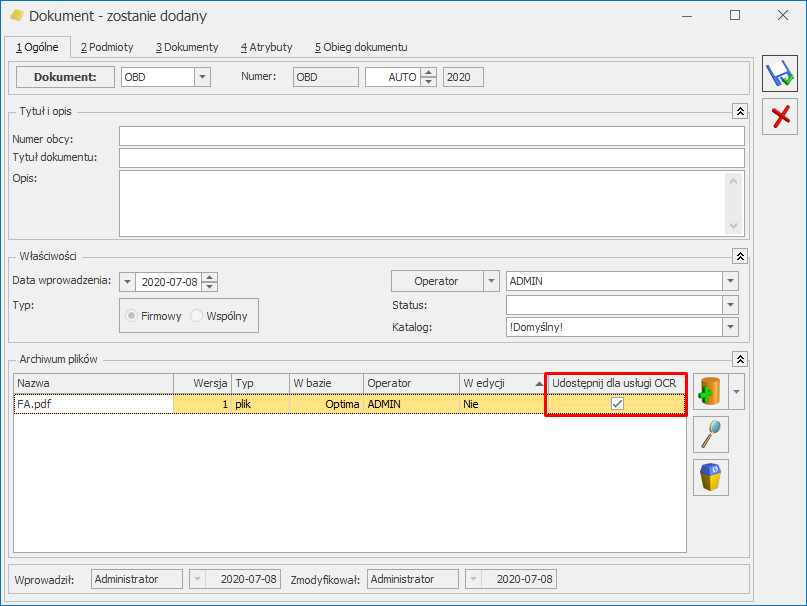
W tym celu należy w zakładce CRM/Nowy dokument z rozwijanej listy wybrać Wskaż pliki z IBARD i zapisz link. Po dodaniu skanu i zaznaczeniu parametru w kolumnie Udostępnij dla usługi OCR dokument będzie widoczny w usłudze OCR.